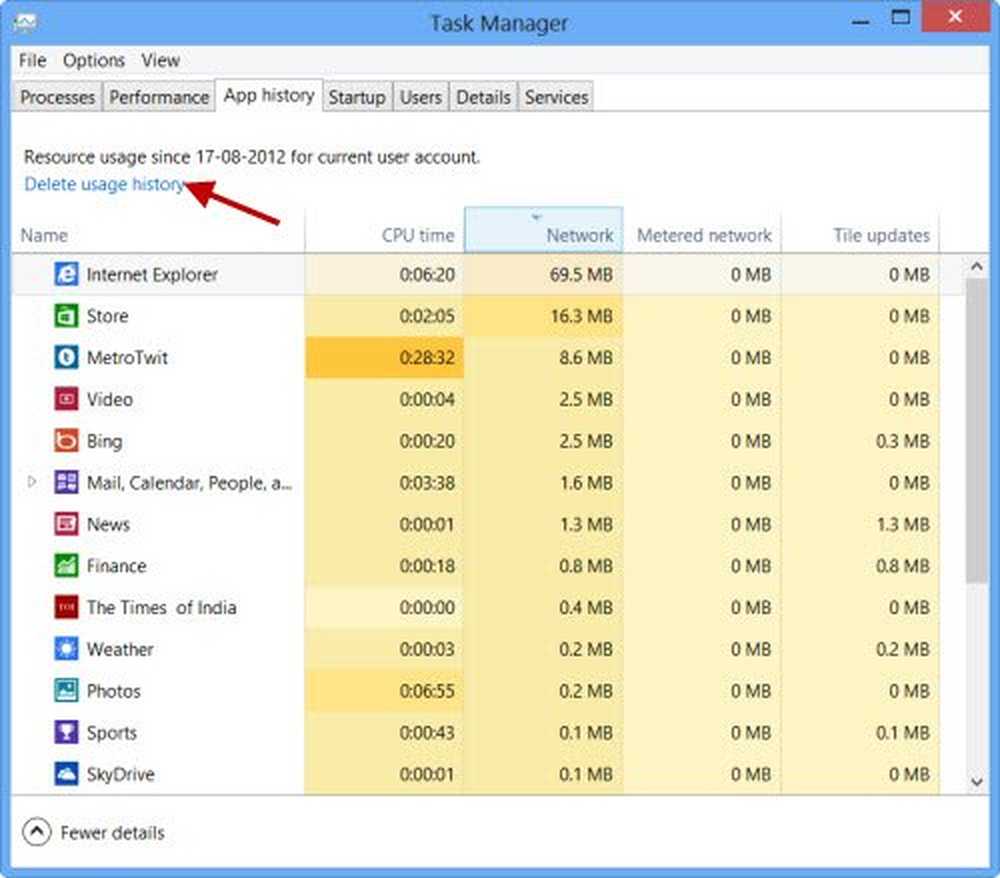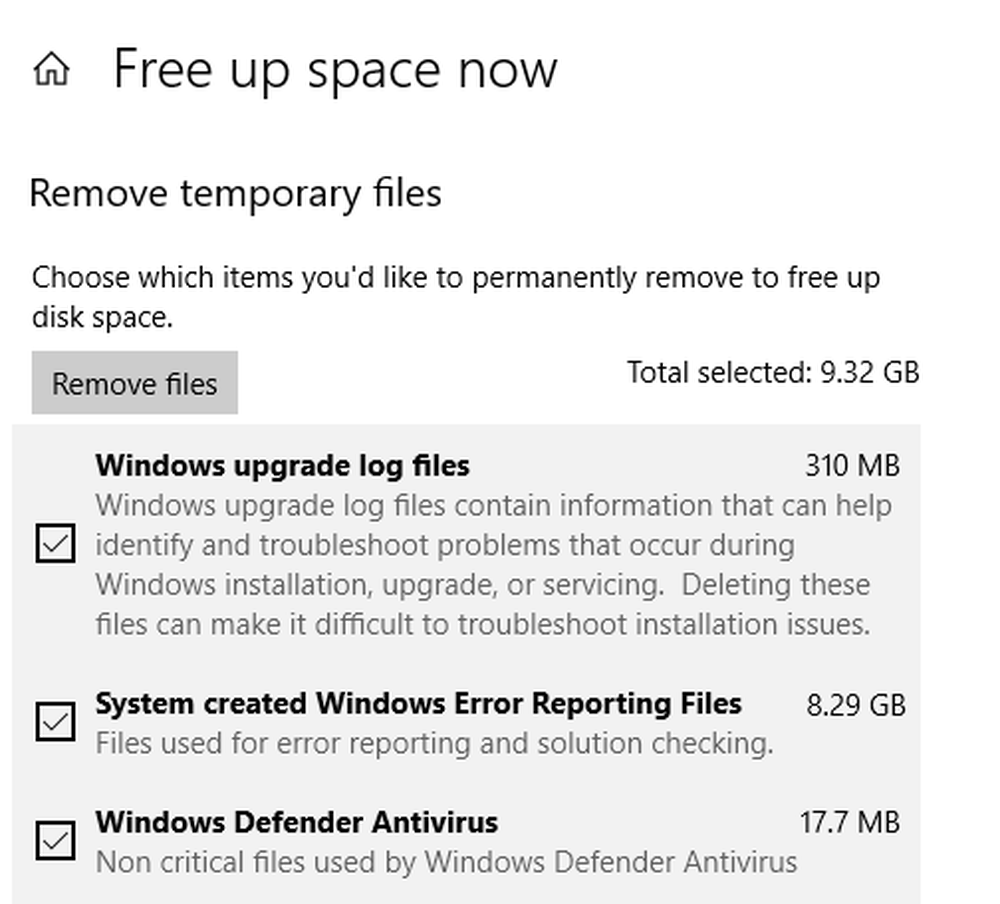Cómo eliminar el historial de la barra de direcciones del Explorador de archivos de Windows
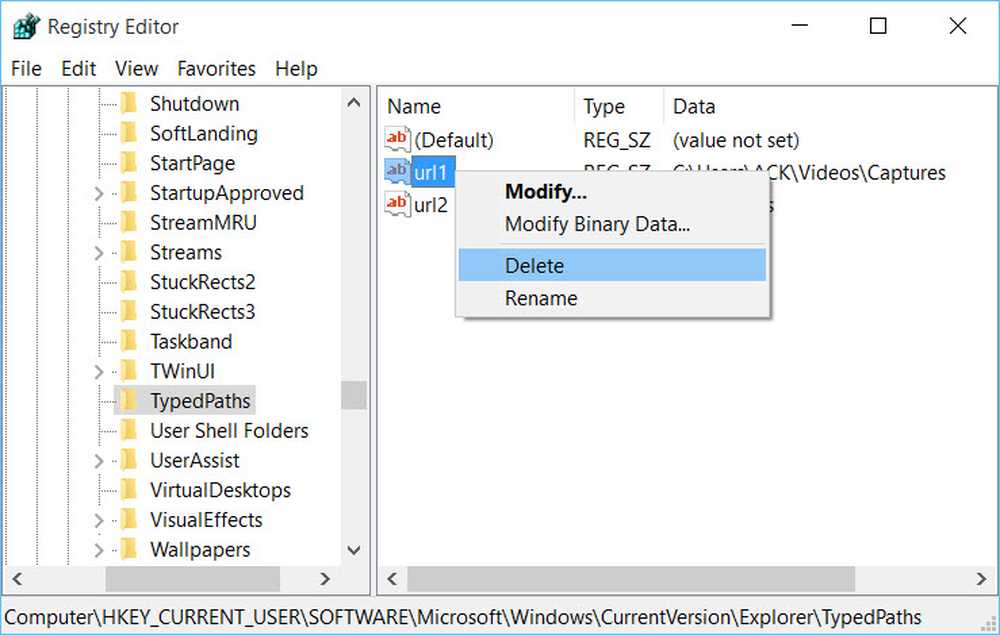
Cada usuario de Windows podría haber observado, siempre que hace clic en la flecha 'hacia abajo' o comienza a escribir algo en el campo de la barra de direcciones del Explorador de archivos, un historial de todas las ubicaciones anteriores y las URL aparecen ante él. Esto podría plantear problemas de privacidad o seguridad para algunos. Todas las URL se pueden eliminar eliminándolas a través del Editor del Registro. En esta publicación, veremos cómo puede eliminar o eliminar elementos del historial de sugerencias automáticas de la barra de direcciones del Explorador de archivos de Windows desde el menú desplegable.
Eliminar el Explorador de archivos Historial de la barra de direcciones
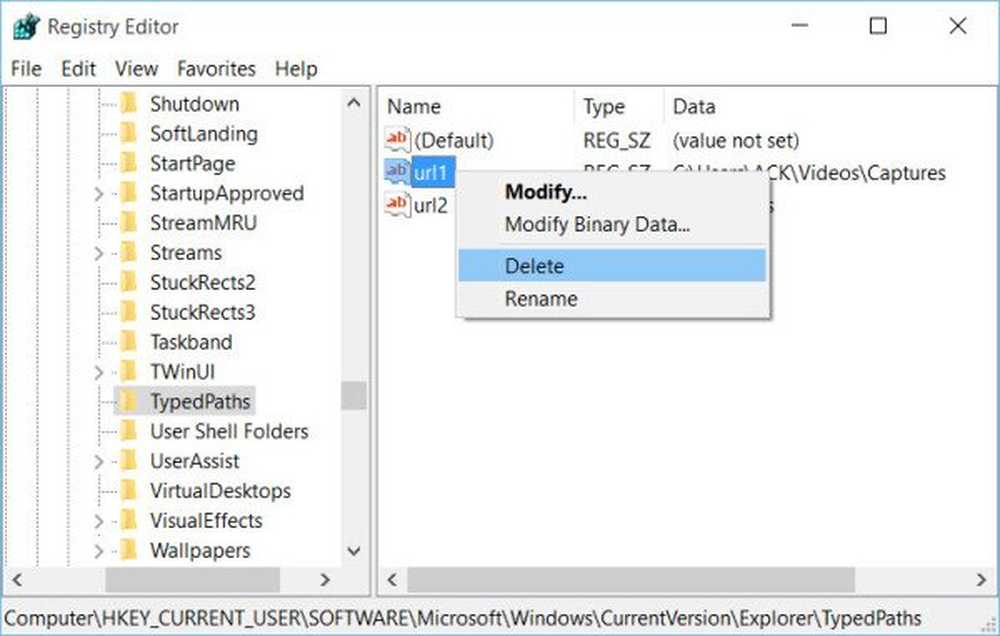
Presione Win + R para abrir el cuadro de diálogo Ejecutar. Tipo regeditar y pulsa enter.
A continuación, en las ventanas que se abren, navegue a la siguiente ruta:
HKEY_CURRENT_USER \ Software \ Microsoft \ Windows \ CurrentVersion \ Explorer \ TypedPaths
Una vez allí, seleccione la TypedPaths Entrada de la lista de opciones disponibles..
En el panel del lado derecho, verá url1, url2, etc. correspondientes a varias URL o rutas. Haga clic derecho en el que desea eliminar y seleccione Eliminar.
De esta manera, puede eliminar uno, más o todos los elementos.Consejos relacionados:
Si desea eliminar todo el historial de la barra de direcciones, en Windows 10 puede hacer clic derecho en la barra del Explorador y seleccionar Borrar historial.

Para eliminar todo el historial del Explorador de archivos en Windows 10, abra Opciones de carpeta o Opciones del Explorador de archivos como se le llama ahora, y en la pestaña General, bajo Privacidad, haga clic en Borrar historial del explorador de archivos botón.